Haben Sie schon einmal ein solches Problem gehabt, dass wichtige Dateien verloren gegangen sind? Einige Benutzer berichteten, dass sie auf ihren Computern einen Verlust von DTS-Dateien festgestellt haben. Wenn Sie dazu gehören, machen Sie sich keine Sorgen; dieser Beitrag auf MiniTool führt Sie durch mehrere effektive und beste Methoden zur Durchführung einer DTS-Dateiwiederherstellung.
Überblick über DTS
Das DTS-Dateiformat, auch Digital Theater System genannt, wurde von DTS, Inc. entwickelt. Es handelt sich um eine hochauflösende Audiodatei, die entwickelt wurde, um ein immersives Klangerlebnis in verschiedenen Medien zu liefern, angefangen bei DVDs und Blu-rays bis hin zu digitalen Streaming-Plattformen.
Das DTS-Dateiformat verwendet fortschrittliche Komprimierungsalgorithmen, um die Dateigröße zu reduzieren und gleichzeitig die Audioqualität zu erhalten. Dies verbessert das Hörerlebnis, indem es den Ton in einem dreidimensionalen Raum platziert. Häufig in der Heimunterhaltung und in professionellen Audio-Umgebungen verwendet, wird DTS für seine Widerstandsfähigkeit gegen Datenverluste während des Codierungs- und Decodierungsprozesses geschätzt, was es zu einer zuverlässigen Wahl für hochwertige Audioinhalte macht.
Über die Wiederherstellung von DTS-Dateien
Der Verlust von DTS-Dateien auf Ihrem PC kann sehr frustrierend und ärgerlich sein. Sie fragen sich vielleicht, ob es möglich ist, sie wiederherzustellen. Die Antwort lautet: Ja, es ist absolut möglich, gelöschte oder verlorene Daten wiederherzustellen, auch DTS-Dateien.
Ich habe eine vollständige Anleitung zur Wiederherstellung von DTS-Dateien kostenlos zusammengestellt. Ganz gleich, was die Ursache für den Datenverlust ist, dieser Beitrag gibt Ihnen klare Anweisungen. Lesen Sie weiter, um mehr zu erfahren.
Wie man gelöschte oder verlorene DTS-Dateien unter Windows wiederherstellt
#1. DTS-Dateien über den Papierkorb wiederherstellen
Der erste Ort, an dem Sie nach gelöschten DTS-Dateien suchen sollten, ist der Papierkorb. Dies ist eine einfache, aber nützliche Funktion des Windows-Betriebssystems, die hauptsächlich dazu dient, verlorene DTS-Dateien wiederherzustellen, die Sie vorübergehend von lokalen Laufwerken gelöscht haben.
Schritt 1: Doppelklicken Sie auf das Symbol Papierkorb auf Ihrem Desktop, um den Papierkorb zu öffnen.
Schritt 2: Suchen Sie nach den DTS-Dateien, die Sie benötigen. Wenn Sie sie gefunden haben, klicken Sie mit der rechten Maustaste auf die Dateien und wählen Sie Wiederherstellen. Die ausgewählten Dateien werden an ihren ursprünglichen Speicherort zurückgebracht. Alternativ können Sie die gewünschten Dateien auch per Drag-and-Drop an einen anderen Ort ziehen.
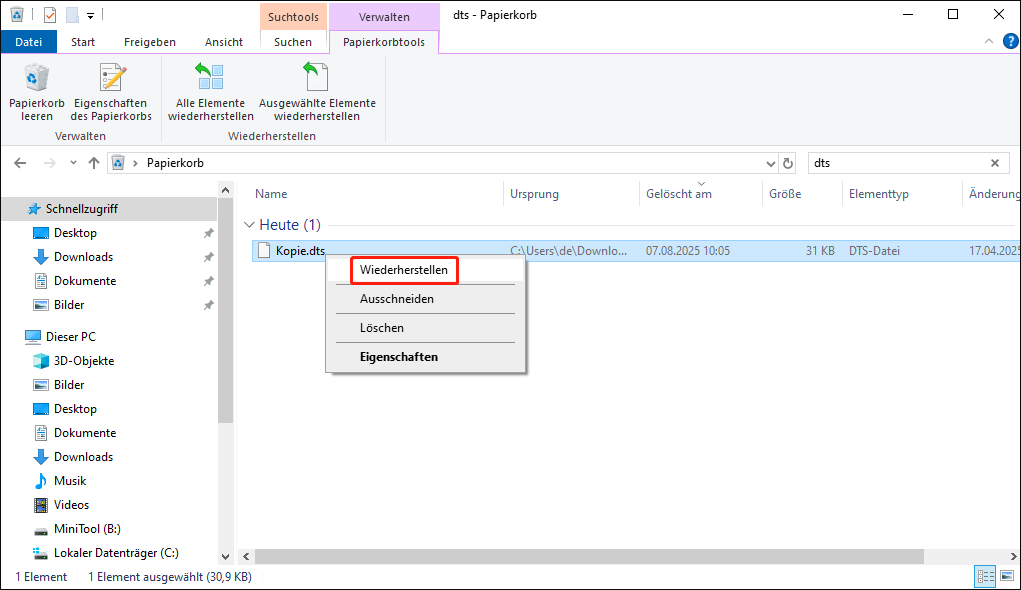
Beachten Sie, dass es bestimmte Situationen gibt, in denen Dateien nicht aus dem Papierkorb wiederhergestellt werden können:
- Dateien, die mit Shift + Entf gelöscht wurden: Dateien, die mit der Tastenkombination Umschalt + Entf entfernt wurden, können nicht im Papierkorb gefunden werden.
- Der Papierkorb ist voll: Wenn der Papierkorb voll ist, werden nachfolgend gelöschte Dateien nicht mehr gespeichert.
- Dateien, die über die Eingabeaufforderung gelöscht wurden: Diese fehlen im Papierkorb.
- Dateien, die mit Software von Drittanbietern gelöscht wurden: Solche Dateien erscheinen nicht im Papierkorb.
- Beschädigtes Dateisystem: Wenn das Systemlaufwerk physisch beschädigt ist, kann der Zugriff auf den Papierkorb verloren gehen.
- Und andere.
#2. DTS-Dateien aus dem Backup wiederherstellen
Wie Sie sehen, gibt es viele Fälle, in denen Dateien nicht im Papierkorb erscheinen. Glücklicherweise können Sie, wenn Sie Ihre DTS-Dateien über Methoden wie Dateiversionsverlauf, einen Cloud-Backup-Dienst oder eine Drittanbieter-Backup-Lösung gesichert haben, die gelöschten oder verlorenen DTS-Dateien direkt aus dem Backup wiederherstellen.
Option 1. Wiederherstellung aus einem Cloud-Backup-Dienst
Um auf Dienste wie OneDrive, Google Drive oder ähnliche Plattformen zuzugreifen, müssen Sie sich bei Ihrem Konto anmelden und die benötigten DTS-Dateien aus der Cloud herunterladen.
Option 2. Wiederherstellung mit Backup-Software
Wenn Sie eine professionelle Backup-Software verwenden, öffnen Sie das Programm und nutzen Sie die integrierte Wiederherstellungsfunktion, um die gesicherten Dateien wiederherzustellen.
Option 3. Wiederherstellung mit Windows-Backup
Wenn Sie den Dateiversionsverlauf aktiviert und Ihre DTS-Dateien damit gesichert haben, können Sie sie von dort wiederherstellen.
- Um auf den Dateiversionsverlauf zuzugreifen, gehen Sie zu Einstellungen > Update und Sicherheit > Dateisicherung > klicken Sie dann auf Weitere Optionen unter Dateiversionsverlauf verwenden.
- Scrollen Sie nach unten und wählen Sie Dateien aus einer aktuellen Sicherung wiederherstellen. Wählen Sie im neuen Fenster die Dateien aus, die Sie wiederherstellen möchten, und klicken Sie auf die grüne Schaltfläche Wiederherstellen.
#3. DTS-Dateien mit Datenwiederherstellungssoftware von Drittanbietern wiederherstellen
Hat keine der oben genannten Methoden funktioniert? Seien Sie nicht frustriert. Sie können professionelle Software zur DTS-Dateiwiederherstellung verwenden, um die Wiederherstellung durchzuführen. Tatsächlich werden die Dateien nicht vollständig von Ihrem Computer entfernt; stattdessen wird der von ihnen belegte Speicherplatz nur als frei markiert und kann überschrieben werden.
MiniTool Power Data Recovery ist eine sehr empfohlene Option zur Wiederherstellung von DTS-Dateien. Sie unterstützt verschiedene Dateitypen, einschließlich Audiodateien, Dokumente, Videos und E-Mails. Als sichere Datenwiederherstellungssoftware bietet sie Funktionen wie schnelle Desktop-Wiederherstellung, Papierkorb-Wiederherstellung und spezifische Ordnerwiederherstellung, alles über eine benutzerfreundliche Oberfläche.
MiniTool Power Data Recovery FreeKlicken zum Download100%Sauber & Sicher
Folgen Sie den folgenden Anweisungen, um Ihre DTS-Dateien einfach wiederherzustellen:
Schritt 1: Starten Sie MiniTool Power Data Recovery, um zur Hauptoberfläche zu gelangen. Wählen Sie unter dem Reiter Logische Laufwerke die Partition aus, auf der Ihre verlorenen DTS-Dateien gespeichert waren, und klicken Sie auf die Schaltfläche Scannen. Alternativ können Sie unter Wiederherstellen vom spezifischen Standorteinen bestimmten Ort wie den Desktop oder einen Ordner zum Scannen auswählen.
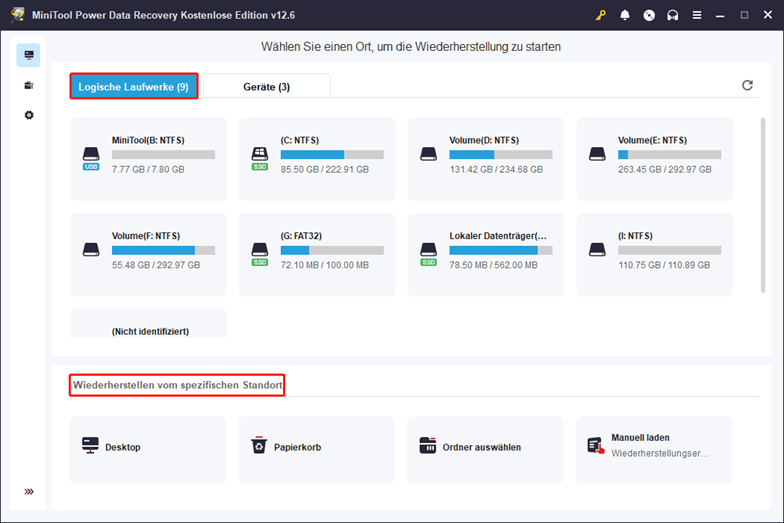
Schritt 2: Bitte warten Sie, bis der gesamte Scanvorgang abgeschlossen ist. Nach dem Scannen geben Sie im Suchfeld oben rechts DTS ein und drücken Sie die Eingabetaste. Es werden die DTS-Dateien gesucht und Sie können die gewünschten Dateien markieren.
Schritt 3: MiniTool Power Data Recovery ermöglicht Ihnen eine Vorschau der Dateien, um zu überprüfen, ob es sich um die gewünschten Dateien handelt. Nach der Prüfung klicken Sie auf die Schaltfläche Speichern, um die gewünschten Dateien wiederherzustellen. Wählen Sie im Pop-up-Fenster einen geeigneten Speicherort aus, der sich vom ursprünglichen Speicherort unterscheidet, und klicken Sie auf OK.
Fazit
Dieser Beitrag zeigt drei effektive Methoden zur Wiederherstellung von DTS-Dateien unter Windows. Ich hoffe, dieses leistungsstarke Datenwiederherstellungstool kann Ihnen helfen. Ich wünsche Ihnen einen schönen Tag!

